Amazon Echo Dotがやってきた
12月16日、Amazon Echo Dotがやってきた。

とりあえず音楽を流したり、iCloudカレンダーと連携したり。これからです。
- Posted
- @Style
12月16日、Amazon Echo Dotがやってきた。

とりあえず音楽を流したり、iCloudカレンダーと連携したり。これからです。
9月2日、めでたくMITSUBISHI i(アイ)が納車!

三菱鉛筆 ボールペン ピュアモルト オークウッド・プレミアム・エディション 0.7mm SS-2005は0.7mmなので多少細い。
1.0mmの加圧式油性ボールペン替芯 SJP-10に替えてみた。

太さもちょうどよく、ジェットストリームほどではないが滑らかになった。
なぜかパープルだけ安かった。8,535円って574より安い...

普段使用しているJETSTREAMの1.0mmと違い、落ちついた書き心地。いいかも



[カシオ]CASIO 腕時計 スタンダード A158WA-1JF メンズの金属ベルトをTOPMOA (トップモア) 時計バンド 牛 (バッファロー型押) 黒18mm 05531に変えたらかっこよくなった
MovableType.netは高機能CMSを簡単にサービス型で標準テーマで簡単にスマートフォンにも対応したウェブサイトを制作可能。ウェブサービスなのでサーバー管理も不要です。
そんな高機能CMSの機能を知り実際に触ってみるセミナーです。
MT福岡では、Web制作にたずさわる方向けにMovableType.net のハンズオンセミナーを開催いたします。残念ながら今回は参加できません。面倒臭い奴(私)がいませんのでじっくり体験できるかもしれません。
お申し込みは以下のページでどうぞ
前回、「Movable TypeからMovableType.netに移行する際に留意するポイント」としてエントリーしましたが、MovableType.netでの構築が進むといろんな問題が出てきた。
細かいことですが、気をつけたほうが良さそうなところがあったので紹介します。
mt:BlogLanguageは、Movable Typeでは"ja"が出力されるが、"ja_JP"となる。<$mt:EntryExcerpt words="80"$>などと指定する必要がある。mt:SetVarとかmt:Ifなどの記述で1行空行が出力される。 MT4の頃のように改行なしで書く必要があるあるサイトをMovable TypeからMovableType.netに移行させた時に、Movable Typeとくらべて多少機能が不足していた。 覚書および、これからMovableType.netを使ってみたいとお考えの方の参考になればと思い記事にした。
移行前のサイトはwww.example.comもexample.comにリダイレクトさせていた。MovableType.netではwww.なしのネイキッドドメインが利用できないために、example.comでアクセスするとエラーとなる。移転案内の記事を作成して対応。
テンプレートの判別ができないと思ったら予約変数が設定されていないようだ。それぞれのテンプレートに追加設定した。
Movable Typeでは、空行の削除や日付けの空白処理に利用していたが、それが全くできなくなった。これは諦めた。
仕方なくMT3時代のように「カテゴリの説明」を利用した。カテゴリ名に数字を入れ表示にはmt:CategoryDescriptionを使用
旧サイトは「category/sub-category/entry-basename/index.html」で出力していたが、しかたなく「category/sub-category/entry-basename.html」とした。
スムーズに移転するためにネイキッドドメインやアーカイブパスの問題をリダイレクトして解決しようと思ってもできない。幸い(アクセスも)小規模サイトなのであまり問題にしなかった。
以上のように、なかなか難しい。新規のMovableType.netを利用したサイトでは問題になることも少ないが、Movable TypeからMovableType.netへの移転の際には留意すべきポイントだ。
15年くらい電池が切れたまま放置していたSEIKOのレディスダイバーを時計店でみてもらった。動作が重く、電池を入れ替えてもすぐに動かなくなるとのこと。
そうなると新しいのが欲しくなってきた。
いろいろ悩んでSEIKO PROSPEX ダイバースキューバ SBDN001にした。
ローガンズに優しい太い針と見やすいインデックス。手頃なサイズでチタンだからレディスダイバーより軽量。

以前紹介したパスワード管理ツール Easy Passは10ヶ月くらいアップデートされておらず少し心配だったので、同様にDropboxとiCloudで同期ができるLockoに乗り換えてみた。
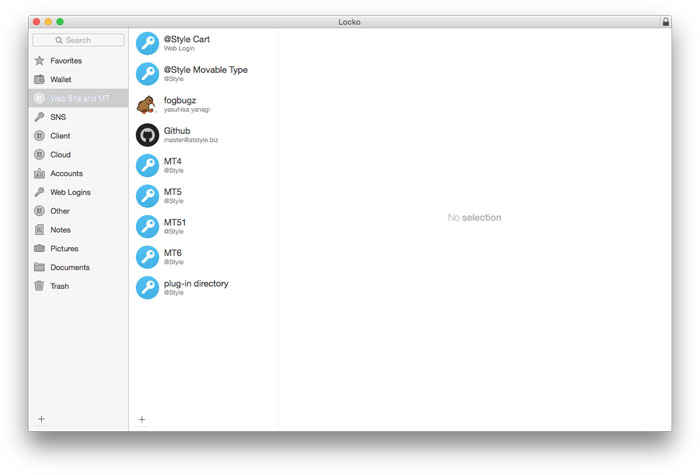
銀行の情報などが日本とちょっと違ってて少し戸惑ったが、保存しておく項目を新規に作成して対応した。
ForkLiftと同じところのアプリケーションなので、こちらの方が安心かも。
以下、覚書
以下のページよりphpMyAdminをダウンロード
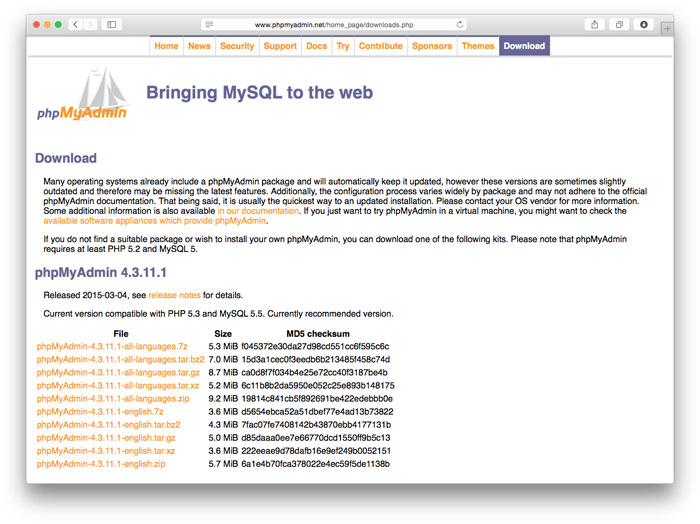
今回は現時点の最新版、phpMyAdmin-4.3.11.1-all-languages.zipをダウンロードした。
「アプリケーション > MAMP > bin」内のphpMyAdminフォルダをとりあえずの保管のため、phpMyAdmin4.2.10にリネームしておく。
ダウンロードしたphpMyAdmin-4.3.11.1-all-languages.zipを解凍し、フォルダをphpMyAdminにリネーム。phpMyAdminを「アプリケーション > MAMP > bin」に移動する。
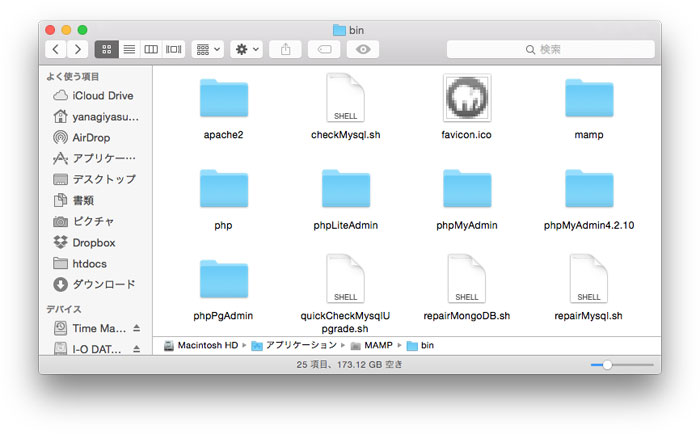
旧バージョンのphpMyAdmin4.2.10フォルダからconfig.inc.phpをコピーし、phpMyAdminフォルダにペースト。
MAMPを起動しphpMyAdminでバージョンを確認する。
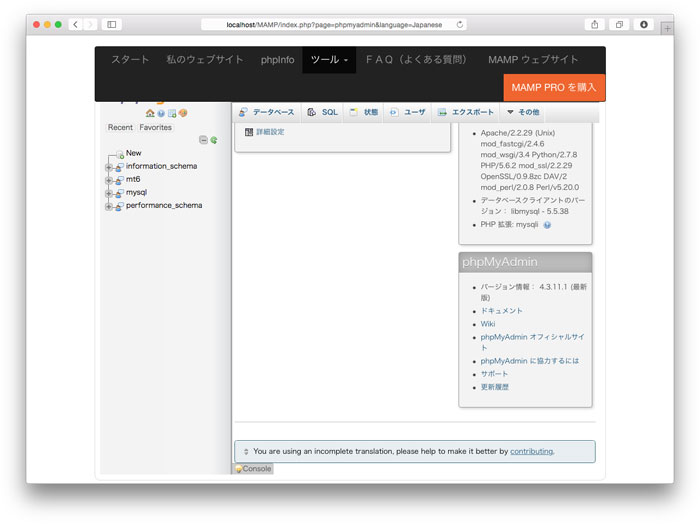
bootstrap.jsを読み込んだ後(たとえば</body>直前)に以下の記述を追加する。
<script>
$(document).ready(function() {
$('.carousel').carousel({
interval: 5000
})
});
</script>Mac mini late 2009のハードディスクから異音がして回転が落ちることがあるので、思い切ってオーダーした。
Mac miniとiMacでかなり悩んだ。現在使用しているEIZOのディスプレーも6年モノ、この秋のアップデートでMac miniはスペックが低くなってるので、iMacにしてみた。
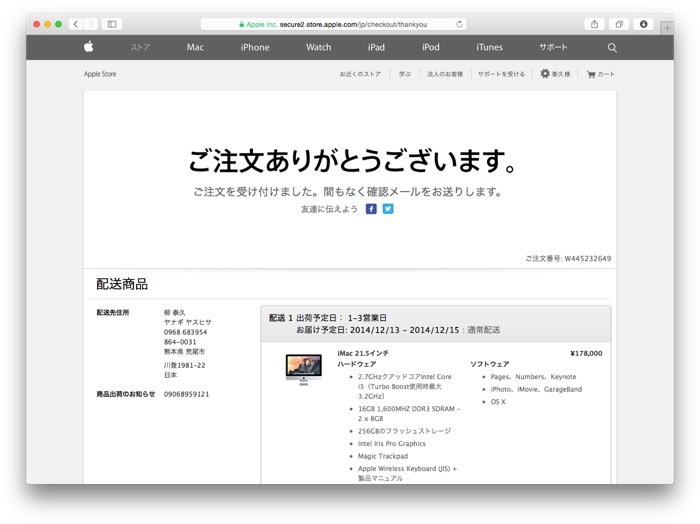
楽しみです。
Mac App Storeを開いたらPixelmeterが半額の1,500円になっていたので購入した。
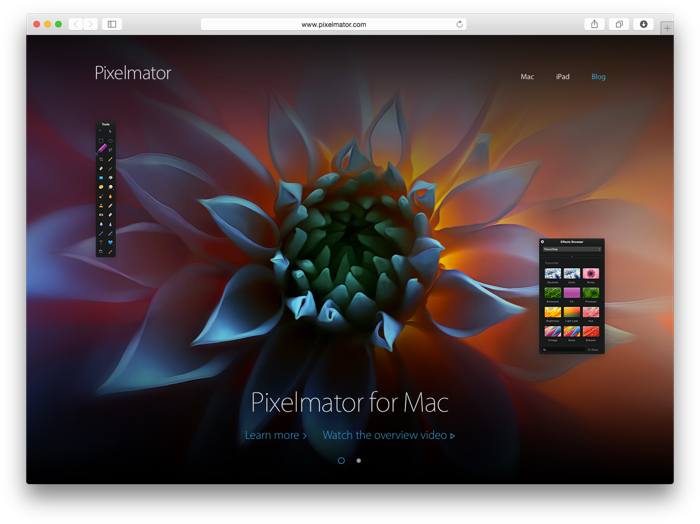
実は前回の半額の際に出遅れて購入できず、Free Trial版をダウンロードして使ってみたりしていた。
気になる方は今のうちに...
Phoenixから使ってきたMozillaのブラウザをFirefoxからFirefox Developer Editionに乗り換えました。
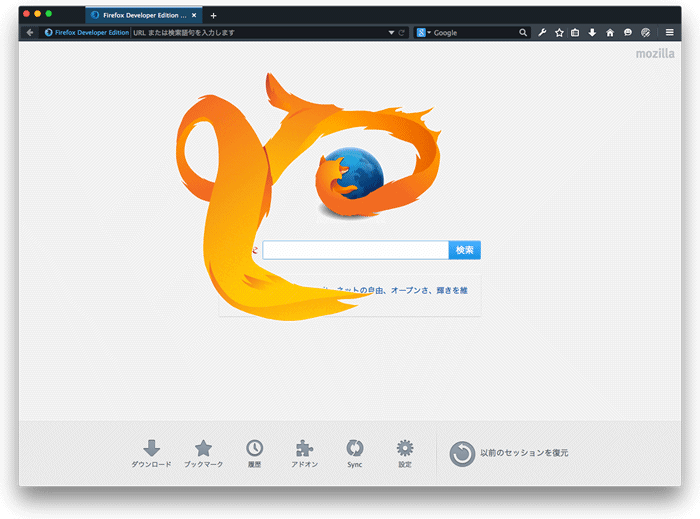
現在はSafariをメインのブラウザとして使っており、あまり出番がなく、ダウンロード先のフォルダを指定したい場合やFirebugが必要な時のみ使用していました。
Firebugとも、サヨナラしました...
昨日(9月22日)11時頃にauショップより電話があり、引取りができるということで、無事iPhone 6 16GBを受け取ってきました。

少し大きくて薄い
エックスサーバーマニュアル SSH接続機能についてを参照しながら作業を行った。以下覚書
手順は上記ページに詳しく解説してある。
エックスサーバー側での設定が完了したら、SFTPクライアントの設定を行います。今回はいつも使っているFileZillaで設定してみた。
まず、秘密鍵を追加します。環境設定の「接続」→「SFTP」を選択し鍵ファイルを指定。「保護解除されたファイルに変換しますか?」と表示されたら「はい」を選択し拡張子を.ppkとして保存。「OK」ボタンをクリック
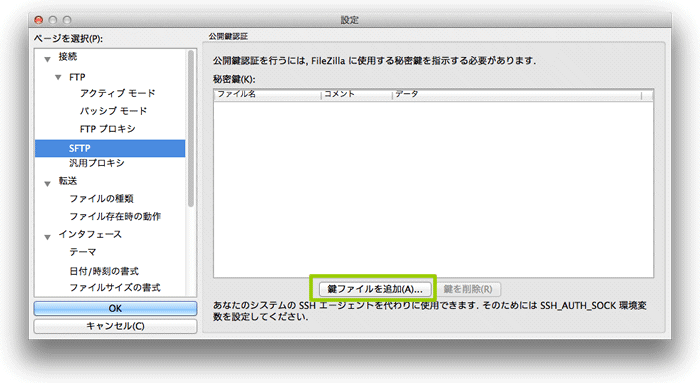
新しいサイトを作成し、ポート欄「10022」と記述・プロトコル「SFTP」を選択。ログオンの種類に「パスワードを尋ねる」を選択。アカウントを記入して保存。
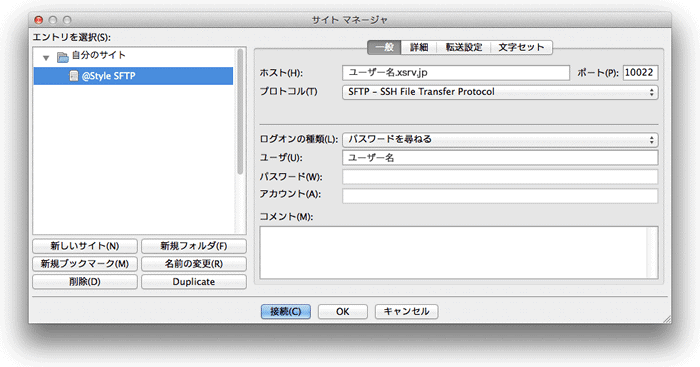
接続テストしてみる。
パスフレーズを聞いてくるので、サーバーで設定したパスフレーズを入力する。
ブログにHTMLコードを書く際には、PHPなどでエンコード変換するサービスを利用していた。
ブックマークしておいて、変換したい時にページを呼び出していたのですが、先日ブックマークを整理した際に「HTML Entities」というアプリケーションをインストールした。
Encode text and symbols to their correct html entity representation. Decode html entities into their plain text representation. Encode large body's of text in preparation for pasting into HTML documents. Encode HTML for web tutorials. This app also implements a number of services so that you can convert text on the fly in other applications. Support for Lion full screen. Convert new lines to BR tags for quick web conversion of text. Works with all HTML entity tags.
左側にHTMLを記述して「Encode」ボタンをクリック。デコードの場合は右側に記述して「Decode」ボタンをクリック。
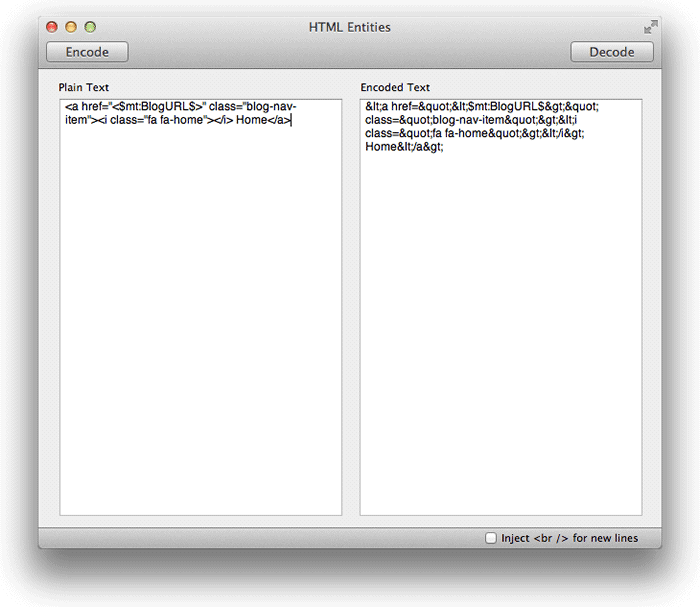
起動も速いしシンプル!
先日のMail.appの不具合で色々いじりすぎたせいか、MacBook Airのローカル環境のMovable Typeが動かなくなっていた。
先日MAMP3がリリースされていたので、今回はMAMP3でローカル環境を構築した。
フラットなアイコンになったいて、少々戸惑った。
ポートの設定では予め80・3306に設定できるように用意されていた。
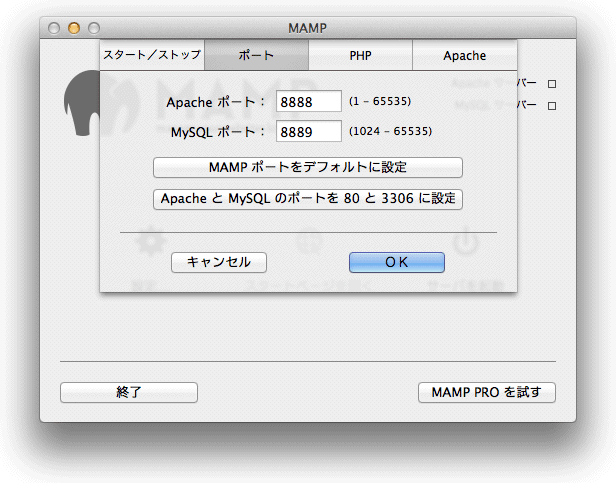
もちろんメインマシンもMAMP3にアップデートしました。